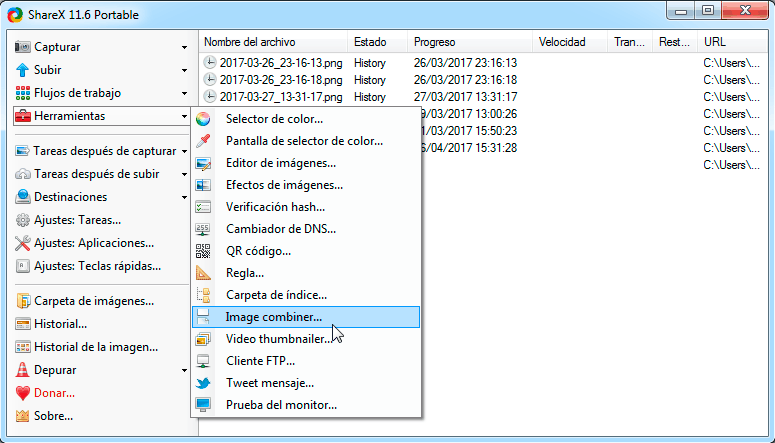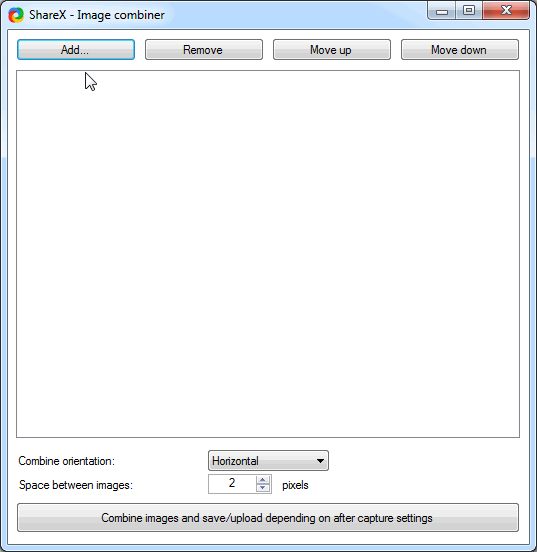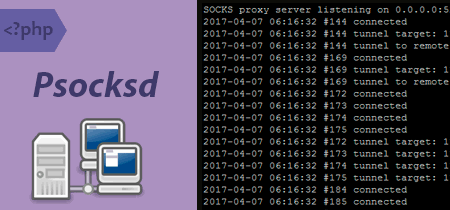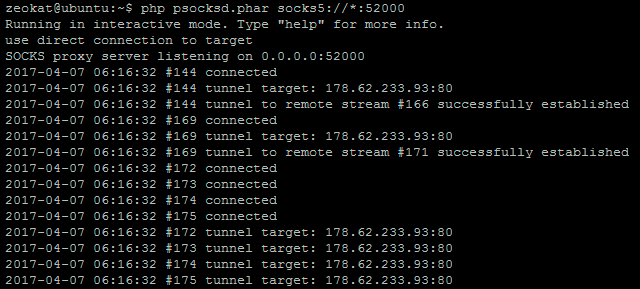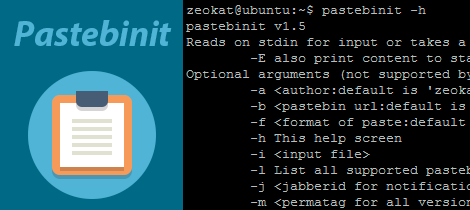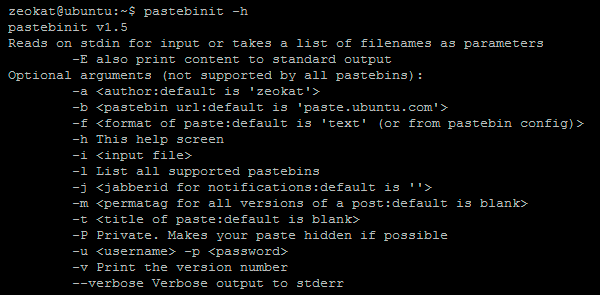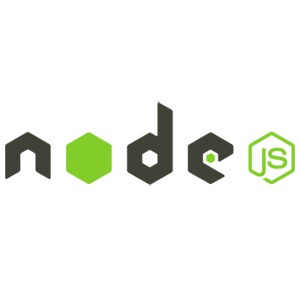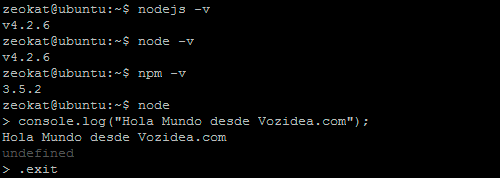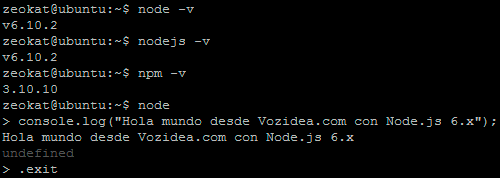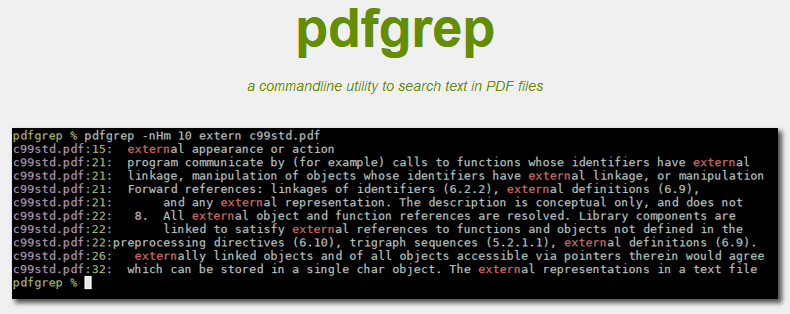Hace algunos días me encontré con un plan de alojamiento de OVH asequible que me llamó la atención, así que lo contraté y ahora puedo dar mi opinión sobre el hosting OVH. A lo largo de este artículo haré un análisis del alojamiento web de OVH y os mostraré mi experiencia.

Pagando un plan personal de alojamiento web en OVH, ¡primera sorpresa!
He elegido el plan personal de alojamiento web en OVH, que en el momento de redactar este artículo tiene un precio de 1,99€ al mes + IVA (con el IVA incluido son 2,41€ al mes).
Mi sorpresa fue que cuando me disponía a pagar, me di cuenta de que el pago no se hace de forma mensual, sino que pagaremos todo un año por adelantado (28,92€ al año). A pesar de esto, como las opiniones que pude leer de OVH no eran malas, me aventuré a hacer el pago por todo el año.
No sé si es una promoción temporal, pero haciendo este pago anual me llevé un dominio .com totalmente gratis durante el primer año.
Características y limitaciones del plan personal de alojamiento web.
Lo cierto es que hay que fijarse muy muy bien en las limitaciones del plan personal, porque son varias las que no se nombran en ningún lado y después nos llevamos las sorpresas. Por eso me voy a detener en este apartado y detallar todo lo posible las limitaciones que me he encontrado.
Disponemos de 100GB de espacio en el disco, pero no especifican que tipo de almacenamiento. Hoy por hoy, los discos SSD nos darán mejores rendimientos, pero cuando pregunté al soporte qué tipo de almacenamiento usaban, su respuesta ha sido la siguiente:
Nuestros alojamientos trabajan en clúster con cabinas de discos híbridas, por ello, no tiene SSD como tal y la lectura de discos varía en función del estado del clúster o del clúster en el que se encuentre.
Lo primero que llama la atención es que nos ofrecen tráfico ilimitado y lo cierto es que nunca he tenido problemas en este aspecto. De todas formas, los proyectos que he alojado son sencillos y no necesitan más de 5GB de tráfico de datos al mes.
Algo muy importante es la limitación de la base de datos, que sólo podemos tener una y con un tamaño máximo de 200MB. También se limitan el número de conexiones simultáneas al servidor MySQL, sólo se permiten 30. Estas limitaciones son más que suficientes para alojar un blog personal sencillo.
El problema puede venir si pretendemos alojar más de un blog, ya que al tener una sola base de datos compartida, tendremos que emplear diferentes prefijos para las tablas de cada blog.
Al mismo tiempo nos indican que el número de sitios web para este plan es de 5, pero es un número a modo de recomendación. En mi caso he agregado varios proyectos superando los 5 recomendados y todo funciona correctamente. Aclarar que cada vez que agrego un dominio, contabiliza doble, ya que añade el dominio principal y otro con el prefijo www.
Otra limitación es el número de cuentas de correo que podemos crear, que son un total de 5 con un espacio total de 5GB.
Una sorpresa que me llevé, es que no hay manera de descomprimir un archivo comprimido con extensión .zip o .tar.gz, tal y como podemos hacer desde el gestor de archivos de los clásicos paneles de control cPanel, Plesk, etc. En este plan no tenemos acceso por SSH, lo cual nos vuelve a limitar muchísimo.
Es cierto que nos ofrece un gestor web de archivos (net2ftp), pero sólo descomprime archivos muy pequeños, no pude descomprimir el paquete WordPress de ninguna manera. Este es quizás el mayor de los inconvenientes, quedamos relegados al FTP/sFTP para gestionar los archivos, algo incompresible en un servicio de alojamiento profesional del 2017.
En cuanto a las características técnicas, lo mejor es revisar el archivo phpinfo desde http://cluster015.ovh.net/infos/ para conocer a fondo las extensiones PHP habilitadas.
Obviamente no tenemos un panel de control tipo cPanel, sino que disponemos de la interfaz que nos ofrece OVH para gestionar nuestro alojamiento. Esta interfaz está bien organizada y es bastante sencilla.

Otras características:
- Nos ofrece certificados SSL gratuitos (Let’s Encrypt).
- Posibilidad de multisitio (agregar varias dominios al mismo plan de alojamiento).
- Instalación de scripts en un click (WordPress, PrestaShop, Joomla y Drupal).
- Acceso por FTP y sFTP.
- Acceso a phpMyAdmin para gestionar la base de datos.
- Sistema de copias de seguridad incluido.
- Posibilidad de añadir cronjobs (tareas planificadas).
- Sistema de estadísticas de visitas y logs (Awstats, Urchin y raw logs de Apache).
- Gestión de correos y DNS desde el panel de control.
- Protección de privacidad del whois del dominio (gratuita).
- La localización geográfica de los servidores está en Francia.
Soporte.
El soporte no es de los más rápidos que he visto, pero tiene un tiempo de respuesta aceptable. Aparentemente sólo responden en horario laboral, pero tiene como punto positivo que atienden en español. Incluso tienen un número 902 de atención telefónica al cliente, pero no he probado a usarlo.
Desde el propio panel de control tenemos acceso a un sistema de tickets inetgrado muy cómodo.
Experiencia de uso y conclusiones.
De momento no hemos tenido ninguna caída de servicio ni problemas con este paquete de alojamiento básico, lo cual es algo muy positivo.
El tiempo de respuesta de los blogs en WordPress es bastante bueno, aunque el uso de un plugin de cache es altamente recomendable para optimizar el rendimiento.
La generación de los certificados SSL en algunas ocasiones ha tardado más de lo esperado, por lo que hay que tener paciencia.
Algunas de las limitaciones convierten el hosting web personal de OVH en apto para pequeños proyectos personales, como un blog personal. El gestor de archivos incluido en el panel de control es nefasto, sin lugar a duda el punto más negativo de este alojamiento.
La entrada Opinión sobre hosting OVH, análisis del alojamiento y experiencia aparece primero en Vozidea.com.


 Esta shell tiene ciertas limitaciones, como era de esperar, pero nos servirá para aprender el uso básico. Podremos aprender a gestionar archivos desde la terminal, navegar por los diferentes directorios y crear scripts en bash. Si eres un usuario novel, puedes combinar el uso de Webinal con
Esta shell tiene ciertas limitaciones, como era de esperar, pero nos servirá para aprender el uso básico. Podremos aprender a gestionar archivos desde la terminal, navegar por los diferentes directorios y crear scripts en bash. Si eres un usuario novel, puedes combinar el uso de Webinal con